
Os computadores ou PCs nos ajudam a agilizar e facilitar nossas tarefas em qualquer área da vida em que nos desenvolvemos. Como tudo na vida, esses equipamentos eletrônicos precisam de manutenção para que continuem a funcionar da melhor maneira possível ao longo do tempo.
Se há algo que pode afetar seu funcionamento, é o vírus ou malware que abundam na web. Por isso, programas antivírus como o Avast, por exemplo, são tão necessários para manter nosso computador limpo. Mas, como fazer se não temos um antivírus ou ele não é tão eficaz? Neste artigo, vamos explicar como remover um vírus do PC ou USB manualmente.
Quais são os requisitos para remover um vírus de seu computador ou USB sem antivírus?
Um computador frequentemente conectado à Internet está mais sujeito a ser infectado por arquivos maliciosos ou malware. Eliminar vírus nos ajudará a melhorar o desempenho do PC e, ao mesmo tempo, tornar nosso trabalho mais gratificante.
O principal requisito para remover um vírus do computador é determinar onde está alojado ou escondido. Uma vez localizado, procedemos para desmarcá-lo para removê-lo manualmente com as ferramentas do sistema operacional. Para isso, é necessário ter algum conhecimento de informática, o que seria o segundo requisito.
Como é o procedimento para remover um vírus do seu PC ou USB sem ter antivírus?
É muito importante verificarmos periodicamente o computador com o Windows Defender, que é o antivírus que o sistema operacional Windows possui por padrão. Também podemos fazê-lo manualmente e a seguir explicamos duas formas de o conseguir.
Usando a tecla ‘Windows + R’
Os vírus são capazes de modificar as chaves de registro do arquivo do sistema para poder ser executado automaticamente sempre que fizermos login no PC. Devemos localizá-los para eliminá-los permanentemente. Para fazer isso com a tecla ‘Windows + R’ podemos seguir os passos abaixo.
Assim que pressionarmos as teclas ‘Windows + R’, a caixa Executar será aberta. Na janela de pesquisa colocamos a expressão msconfig. Assim que aceitarmos ou entrarmos, outra caixa de configuração do sistema será aberta com os programas executados no PC quando o iniciarmos.
Na nova caixa de diálogo, clicamos na janela ‘Serviços’ e isso nos dará uma lista dos arquivos de serviço que estão em execução no sistema. Eles são acompanhados pelo nome do fabricante e seu status atual. Procuramos nesta lista por um nome suspeito e nós o copiamos e então consultamos ou pesquisamos na web em questão.
Se o resultado da pesquisa revelar que não é um arquivo de sistema normal, mas sim um arquivo malicioso, continuamos a desmarcá-lo para desativá-lo e, assim, evita que continue a ser executado na inicialização.

Usando diretamente o CMD
Os arquivos que excluímos com o comando CMD não podem ser restaurados tão facilmente. É por isso que devemos ter certeza de que o que vamos apagar é na verdade um vírus e não um programa que opera o sistema operacional do computador. Dito isso, devemos proceder da seguinte forma.
Pressionamos a tecla ‘Windows + R’ e na caixa de pesquisa colocamos o CMD para poder entrar no coração do sistema operacional. Uma caixa de diálogo com um fundo preto aparecerá, onde colocamos o comando ‘cd’ até chegarmos ao diretório raiz. Deve ser semelhante a C: > e aí colocamos o comando ‘dir’ e depois ‘enter’. Isso nos mostrará os arquivos do sistema. No entanto, existem arquivos que não são exibidos aqui ou estão ocultos.
Para mostrar todos os arquivos ocultos, colocamos ‘dir / a’ novamente e lá ele mostrará todos os arquivos ocultos. Procuramos lá até encontrarmos um suspeito e que possa ser um vírus. Para verificar se não é um arquivo pertencente ao sistema, podemos consultar um especialista ou fazer uma busca no google.
Novamente, na linha de comando colocamos ‘atrib’, para que nos mostre os atributos dos arquivos. Para remover o atributo do arquivo malicioso, colocamos atrib – (letras de atributo) um espaço e, em seguida, o endereço do arquivo e, em seguida, ‘entramos’. A lista com os arquivos e os vírus sem atributo aparecerá. Para eliminá-lo colocamos o comando ‘del’ (espaço) e a seguir o nome do arquivo com sua extensão e, em seguida, ‘enter’.
Para remover um vírus do USB, colocamos a letra que identifica o dispositivo USB na linha de comando, por exemplo, D: e depois entramos. O restante seguirá o mesmo procedimento descrito acima.
Como recuperar arquivos do seu PC ou USB afetados pelo vírus?
O Windows oferece vários métodos de recuperação de arquivos infectados por malware. Seu uso dependerá do tipo de arquivo e de sua localização. O mais eficaz é fazer isso a partir do backup do sistema.
Começamos pressionando a tecla ‘Iniciar’ e selecione ‘Painel de Controle’. A partir da lista de elementos exibidos, iremos ‘Backup e restauração‘. Na nova janela, procuramos ‘Restaurar meus arquivos’ e, em seguida, ‘Pesquisar arquivos’. Adicione o arquivo que deseja recuperar e clique em ‘OK’ ou ‘Avançar’ para abrir a janela de configuração. Colocamos o site onde queremos que o arquivo seja restaurado e então clicamos em ‘Restaurar’.
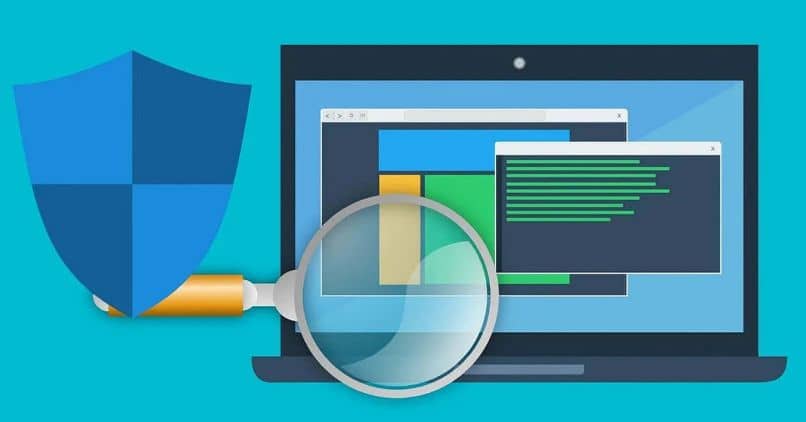
Para recuperar os arquivos do USB no drive D, por exemplo, procedemos da seguinte forma: abrimos a janela de comando CMD descrita acima. Então, colocamos chkdsk D: / fe damos ‘enter’, então ‘Y’ e então ‘enter’. Depois, ‘D’ e ‘digite’ e, a seguir, atribua –h –r –s / s / d *. * E então ‘digite’. Agora podemos abrir o USB e procurar os arquivos.
Como proteger efetivamente seu computador e USB contra esses vírus de computador?
A melhor maneira de proteger seu computador contra vírus é colocar um bom antivírus nele. Além disso, devemos manter esses programas atualizados para melhorar sua eficácia. Se não temos antivírus o ideal é fazer uma verificação manual periódica para detectar qualquer malware e removê-lo.